京瓷复印机维修
京瓷5035复印机维护点滴
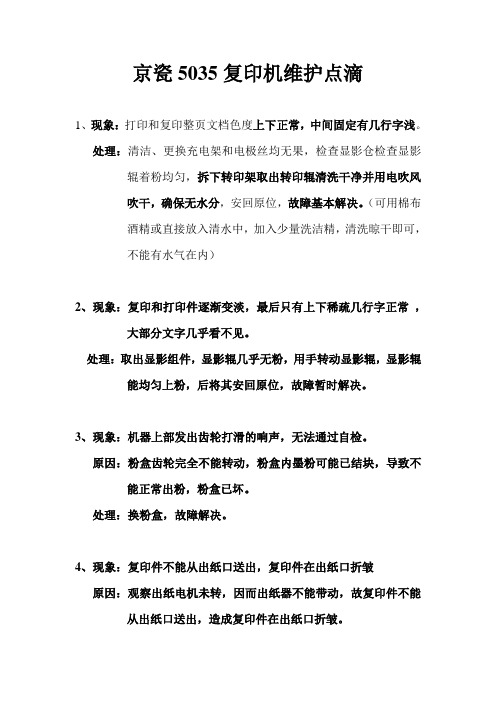
京瓷5035复印机维护点滴
1、现象:打印和复印整页文档色度上下正常,中间固定有几行字浅。
处理:清洁、更换充电架和电极丝均无果,检查显影仓检查显影辊着粉均匀,拆下转印架取出转印辊清洗干净并用电吹风
吹干,确保无水分,安回原位,故障基本解决。
(可用棉布
酒精或直接放入清水中,加入少量洗洁精,清洗晾干即可,
不能有水气在内)
2、现象:复印和打印件逐渐变淡,最后只有上下稀疏几行字正常,
大部分文字几乎看不见。
处理:取出显影组件,显影辊几乎无粉,用手转动显影辊,显影辊能均匀上粉,后将其安回原位,故障暂时解决。
3、现象:机器上部发出齿轮打滑的响声,无法通过自检。
原因:粉盒齿轮完全不能转动,粉盒内墨粉可能已结块,导致不能正常出粉,粉盒已坏。
处理:换粉盒,故障解决。
4、现象:复印件不能从出纸口送出,复印件在出纸口折皱
原因:观察出纸电机未转,因而出纸器不能带动,故复印件不能从出纸口送出,造成复印件在出纸口折皱。
处理:主板问题
5、现象:复印机粉盒异响,复印件底灰,污迹严重。
原因:显影仓进粉口被粉堆积,造成显影仓进粉故障,磁棍上上粉不均。
应是显影仓故障。
处理:只能暂时先将显影仓余粉清空,再将碳粉均匀倒入显影仓内,转动磁棍使其磁棍均匀上粉后,装回机器,故障消除。
后更换显影仓后故障解决。
6、现象:11月气温较低,早晨开机点不亮。
处理:打开后盖,用电吹风吹电源板除湿,即可恢复。
京瓷复印机维修手册【保养部分】【KM3035+4035+5035】
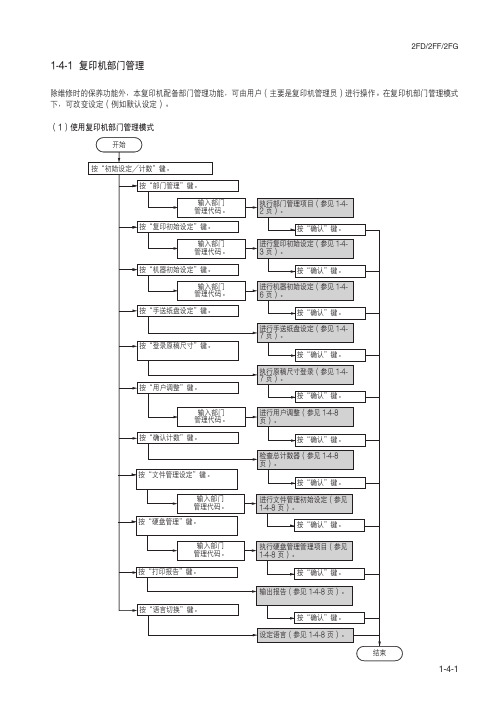
调节背景浓度
调整复印纸的底色。 1. 选择“调整底色”然后按“变更设定值”键。 2. 使用“浓”键或“淡”键调整浓度。 设定范围:-2 至 2
纸张选择
放置原稿时,设定复印机是否会自动选择与原稿尺 寸一样的复印纸,还是自动选择一个指定的优先 纸盒。
1. 选择“纸张选择”然后按“变更设定值”键。 2. 选择“自动选纸”或“优先纸盒”键。
(1)使用复印机部门管理模式 开始
按“初始设定/计数”键。 按“部门管理”键。 输入部门 管理代码。 按“复印初始设定”键。 输入部门 管理代码。 按“机器初始设定”键。 输入部门 管理代码。 按“手送纸盘设定”键。
按“登录原稿尺寸”键。
按“用户调整”键。
输入部门 管理代码。 按“确认计数”键。
按“文件管理设定”键。
打开/关闭传真管理功能 注:本设定仅在复印机上安装了选购件传真组件时 可用。
1-4-2
超出限定的响应
要确定当部门代码超出其设定的使用限量时,是取 消继续使用机器还是产生一个警告。
1. 按“部门管理初始设定”键。 2. 选择“超过限制时的设定”然后按“变更设定
值”键。 3. 选择“立即停止使用”或“仅警告”键。
纸张类型(自动选纸)
选择在 APS(自动选纸)模式下可选的纸张类型。 1. 选择“选择纸张类型(自动选纸)”然后按 “变更设定值”键。 2. 按“设定”键,然后按对应自动选纸模式下允 许使用的纸张类型的按键。
1-4-3
2FD/2FF/2FG
优先供纸盒
设定一个会被自动选择的纸盒而不考虑纸盒所装纸 张的尺寸。
1. 选择“自动切换纸盘”然后按“变更设定值” 键。
2. 选择“使用”或“不使用”键。 3. 选择“所有纸型”或“单一纸型”键。
京瓷2021复印机维修模式
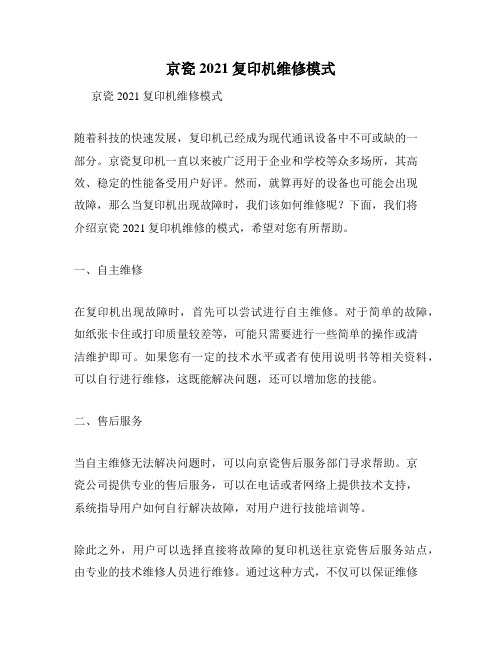
京瓷2021复印机维修模式京瓷2021复印机维修模式随着科技的快速发展,复印机已经成为现代通讯设备中不可或缺的一部分。
京瓷复印机一直以来被广泛用于企业和学校等众多场所,其高效、稳定的性能备受用户好评。
然而,就算再好的设备也可能会出现故障,那么当复印机出现故障时,我们该如何维修呢?下面,我们将介绍京瓷2021复印机维修的模式,希望对您有所帮助。
一、自主维修在复印机出现故障时,首先可以尝试进行自主维修。
对于简单的故障,如纸张卡住或打印质量较差等,可能只需要进行一些简单的操作或清洁维护即可。
如果您有一定的技术水平或者有使用说明书等相关资料,可以自行进行维修,这既能解决问题,还可以增加您的技能。
二、售后服务当自主维修无法解决问题时,可以向京瓷售后服务部门寻求帮助。
京瓷公司提供专业的售后服务,可以在电话或者网络上提供技术支持,系统指导用户如何自行解决故障,对用户进行技能培训等。
除此之外,用户可以选择直接将故障的复印机送往京瓷售后服务站点,由专业的技术维修人员进行维修。
通过这种方式,不仅可以保证维修质量,还可以避免可能存在的技术难题。
三、预防维修除了以上两种方式,还可以通过预防维修来减少故障出现的可能性。
早期预防维修有利于设备的保养与维护,有效避免设备长期运行中的隐蔽事故,提升设备的生命周期和稳定性。
比如定期清理喷头或机器内部的灰尘、积累物等,定期更换墨盒,可大大减少机器的故障概率。
四、故障分类故障分类可以帮助用户更好地了解复印机的故障,从而快速定位故障类型、处理和避免故障。
京瓷复印机的故障可以分为软件故障和硬件故障。
软件故障主要是指操作系统、应用软件、设备驱动等软件问题,常见的故障有无法打印、乱码、黑屏等。
而硬件故障主要是指设备硬件部件的损坏,如感光鼓、墨盒、喷头等部件的损坏,常见故障有空白、暗影、色带等问题。
五、故障排除当复印机出现故障时,应根据故障分类进行排查。
对于软件故障,可以先尝试重启或清空打印队列,若不奏效,则可尝试重新安装驱动或重置系统邮箱等操作。
京瓷复印机维修代码
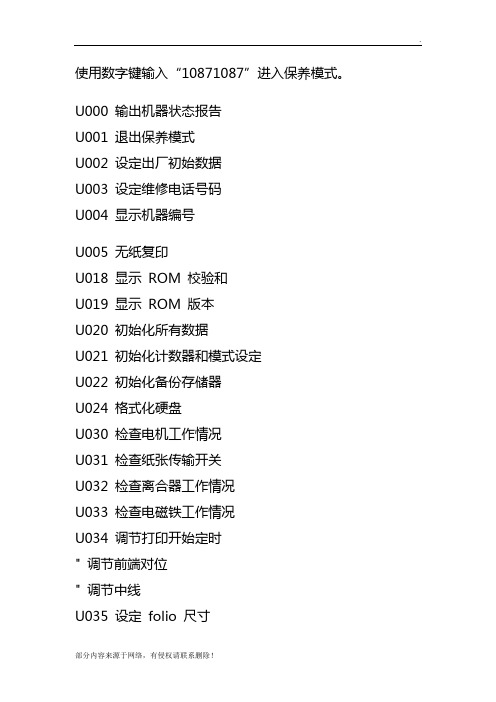
使用数字键输入“10871087”进入保养模式。
U000 输出机器状态报告U001 退出保养模式U002 设定出厂初始数据U003 设定维修电话号码U004 显示机器编号U005 无纸复印U018 显示ROM 校验和U019 显示ROM 版本U020 初始化所有数据U021 初始化计数器和模式设定U022 初始化备份存储器U024 格式化硬盘U030 检查电机工作情况U031 检查纸张传输开关U032 检查离合器工作情况U033 检查电磁铁工作情况U034 调节打印开始定时" 调节前端对位" 调节中线U035 设定folio 尺寸" 长度/宽度" 宽度U038 检查复印机盖板开关U051 调节纸张松紧度" 登录数据" 供纸数据U053 微调电机速度" 驱动电机" 出纸电机" 多边形电机U060 调节扫描仪输入特性U061 打开曝光灯U063 调节遮光位置U065 调节扫描仪放大倍率" 主扫描方向/辅助扫描方向U066 调节前端对位以扫描稿台玻璃上的原稿U067 调节中线以扫描稿台玻璃上的原稿U068 调节送稿器中原稿的扫描位置U070 调节送稿器放大倍率U071 调节送稿器扫描定时" 送稿器前端对位/送稿器后端对位U072 调节送稿器中线U073 检查扫描仪工作情况U074 调节送稿器输入亮度U076 执行送稿器自动调节U080 在省粉模式下调节浓度U089 输出MIP-PG 图案U091 检查遮光情况U092 自动调节扫描仪U093 设定曝光浓度等级" 文字和图片/文字/图片/传真模式下的文字/传真模式下的图片U099 初始化原稿尺寸U100 检查电源高压工作情况U101 设定高压" 成像时的显影偏压AC 组件频率" 成像时的显影偏压AC 组件负载" 成像时的显影移位偏压电势" 转印控制电压U109 显示感光鼓类型U110 检查/清除感光鼓计数U112 设定墨粉清扫操作" 墨粉清扫时间" 显影偏压定时U113 执行感光鼓清扫U130 显影剂初始设定U144 设定墨粉装入操作U150 检查墨粉传感器和开关U157 检查/清除显影驱动时间U158 检查显影计数U161 设定定影控制温度" 复印时的控制温度" 第一稳定定影温度" 第二稳定定影温度" 定影加热器M 的关闭时间" 大尺寸复印时的定影纠正温度" 中等尺寸复印时的定影纠正温度" 小尺寸复印时的定影纠正温度" 低温和低湿度时的定影温度增加值" 高温和高湿度时的定影温度减少值" 双面复印时的定影温度减少值U162 强制稳定定影U163 重置定影故障的数据U165 检查定影计数U196 打开定影加热器U198 设定定影相位控制U199 检查定影温度U200 打开所有LEDU201 初始化触摸面板U202 设定KMAS 主监视系统U203 检查送稿器的工作情况U204 设定是否安装了钥匙计数卡或钥匙计数器U206 设定是否安装了用户投币机U207 检查操作面板上按键的工作情况U208 为3000 张大容量纸盒设定纸张尺寸U236 为内置装订器的出纸部设定限量U237 设定装订器堆叠数量U243 检查送稿器电机、电磁铁和离合器的工作情况U244 检查送稿器各开关U245 检查信息U246 设定装订器" 纸张的松紧度" 小册子装订位置调节" 边对位指针停止位置U247 检查3000 张大容量纸盒和选购供纸盒的工作情况U249 检查选购装置的出纸U250 设定保养周期U251 检查/清除保养计数U252 设定地域U253 在单计数和双计数间切换U254 打开/关闭自动开始功能U255 设定自动清除时间U258 在检测到墨粉用尽时切换复印操作U260 更改复印计数定时U264 设定日期显示顺序U265 设定OEM 购买方代码U266 设定一定天数后自动删除文件U274 设定激光扫描仪装置类型U277 设定自动应用更改时间U326 设定黑线清洁指示U328 边出纸设定U330 在分页操作下设定进入堆叠模式的纸张数量U331 设定出纸U332 设定尺寸转换系数U341 为打印功能设定指定的供纸位置。
京瓷1020 维修手册

京瓷1020 维修手册一、设备简介京瓷1020打印机是京瓷公司推出的一款高效、高质量的打印设备,以其稳定的性能和高效的打印速度受到了广大用户的喜爱。
本维修手册旨在帮助用户和维修人员更好地了解和使用这款打印机,解决可能遇到的问题。
二、常见问题及解决方法打印质量不佳:检查墨盒是否正确安装,打印头是否清洁。
如有问题,请更换墨盒或清洁打印头。
打印机无法连接:检查打印机的网络设置,确保与计算机的连接正常。
如有问题,请重新启动打印机和计算机。
打印速度慢:检查打印任务是否过多,打印机是否过热。
如有问题,请暂停打印任务,让打印机冷却后再继续打印。
三、维修流程检查电源:确保电源插头插入插座,电源开关处于开启状态。
检查墨盒:检查墨盒是否正确安装,如有问题请更换墨盒。
检查纸张:检查纸张是否正确放置,如有问题请调整纸张位置。
检查驱动程序:确保计算机上安装了正确的驱动程序。
检查硬件:检查打印机的各个部件是否正常工作,如有问题请进行维修或更换部件。
四、注意事项维修过程中请勿拔掉电源插头,以防电击。
请勿在打印机上放置重物或水,以防损坏打印机。
请勿自行拆卸或改装打印机,以防造成不必要的损失。
请勿使用非原装墨盒,以防损坏打印头。
定期清洁打印机,以防灰尘和污垢影响打印质量。
五、保养建议定期清洁打印头,以保证打印质量。
定期检查打印机的电线和接口,以防老化或损坏。
定期更新打印机的驱动程序,以保证打印机的稳定性和兼容性。
定期进行打印机的全面检查和维护,以防出现重大故障。
建议将打印机放置在通风良好、温度适宜、避免阳光直射的环境中,以保证打印机的正常运转。
京瓷复印机维修代码
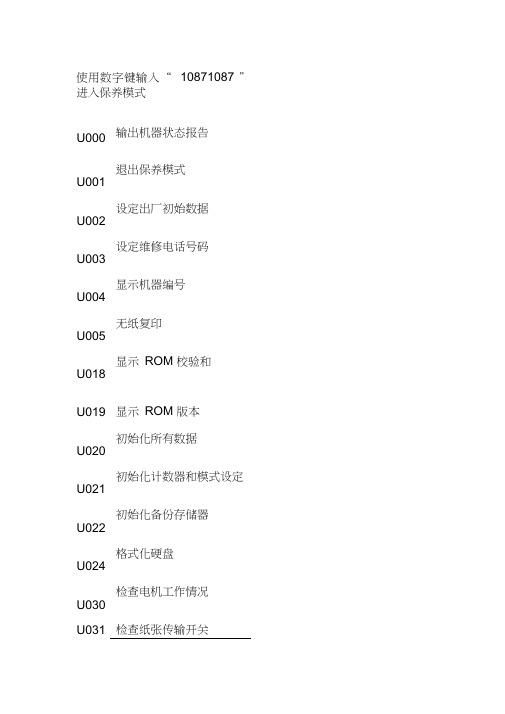
使用数字键输入“ 10871087 ”进入保养模式U000输出机器状态报告退出保养模式U001设定出厂初始数据U002设定维修电话号码U003显示机器编号U004无纸复印U005显示ROM 校验和U018U019显示ROM 版本初始化所有数据U020初始化计数器和模式设定U021初始化备份存储器U022格式化硬盘U024检查电机工作情况U030U031检查纸张传输开关U032 检查离合器工作情况U033 检查电磁铁工作情况U034 调节打印开始定时" 调节前端对位" 调节中线U035 设定folio 尺寸" 长度/宽度" 宽度U038 检查复印机盖板开关U051 调节纸张松紧度" 登录数据" 供纸数据U053 微调电机速度" 驱动电机" 出纸电机H多边形电机U060调节扫描仪输入特性打开曝光灯U061调节遮光位置U063U065调节扫描仪放大倍率主扫描方向/辅助扫描方向U066调节前端对位以扫描稿台玻璃上的原稿调节中线以扫描稿台玻璃上的原稿U067调节送稿器中原稿的扫描位置U068调节送稿器放大倍率U070U071调节送稿器扫描定时" 送稿器前端对位/送稿器后端对位U072调节送稿器中线检查扫描仪工作情况U073U074调节送稿器输入亮度U076执行送稿器自动调节在省粉模式下调节浓度U080U089输出MIP-PG 图案检查遮光情况U091自动调节扫描仪U092U093设定曝光浓度等级" 文字和图片/文字/图片/传真模式下的文字/传真模式下的图片U099初始化原稿尺寸检查电源高压工作情况U100U101设定高压" 成像时的显影偏压AC 组件频率" 成像时的显影偏压AC 组件负载" 成像时的显影移位偏压电势" 转印控制电压U109 显示感光鼓类型U110 检查/清除感光鼓计数U112 设定墨粉清扫操作" 墨粉清扫时间" 显影偏压定时U113执行感光鼓清扫显影剂初始设定U130设定墨粉装入操作U144检查墨粉传感器和开关U150检查/清除显影驱动时间U157检查显影计数U158U161设定定影控制温度" 复印时的控制温度" 第一稳定定影温度" 第二稳定定影温度" 定影加热器M 的关闭时间" 大尺寸复印时的定影纠正温度" 中等尺寸复印时的定影纠正温度" 小尺寸复印时的定影纠正温度" 低温和低湿度时的定影温度增加值" 高温和高湿度时的定影温度减少值" 双面复印时的定影温度减少值U162强制稳定定影重置定影故障的数据U163检查定影计数U165打开定影加热器U196设定定影相位控制U198检查定影温度U199U200打开所有LED初始化触摸面板U201U202设定KMAS 主监视系统U203检查送稿器的工作情况设定是否安装了钥匙计数卡或钥匙计数器U204设定是否安装了用户投币机U206检查操作面板上按键的工作情况U207为3000 张大容量纸盒设定纸张尺寸U208为内置装订器的出纸部设定限量U236设定装订器堆叠数量U237检查送稿器电机、电磁铁和离合器的工作情况U243检查送稿器各开关U244检查信息U245U246设定装订器" 纸张的松紧度" 小册子装订位置调节" 边对位指针停止位置U247 检查3000 张大容量纸盒和选购供纸盒的工作情况U249 检查选购装置的出纸U250设定保养周期检查/清除保养计数U251设定地域U252在单计数和双计数间切换U253打开/关闭自动开始功能U254设定自动清除时间U255在检测到墨粉用尽时切换复印操作U258更改复印计数定时U260设定日期显示顺序U264U265设定OEM 购买方代码设定一定天数后自动删除文件U266设定激光扫描仪装置类型U274设定自动应用更改时间U277U326设定黑线清洁指示U328 边出纸设定U330在分页操作下设定进入堆叠模式的纸张数量设定出纸U331设定尺寸转换系数U332为打印功能设定指定的供纸位置U341设定出纸限制U342在双面/单面复印模式间切换U343设定预热/节能模式U344设定保养到期指示值U345设定睡眠模式操作U346调节图像打印的预留装订边U402调节稿台玻璃上的原稿扫描预留装订边U403调节送稿器中的原稿扫描预留装订边U404U407调节内存图像打印前端对位U504 初始化扫描仪NICU505设定数据基本辅助设定超时U506设定LDAPU508检查/清除各供纸位置的复印计数U901检查/清除装订器打孔计数U902检查/清除卡纸计数U903检查/清除故障显示计数U904U905检查/清除选购件装置的计数重置部分操作控制U906更改总计数值U908清除覆盖率数据U910检查/清除各种纸张尺寸的复印计数U911设定备份数据读/写U917检查复印计数U920U925检查/清除系统错误计数U926重写FAX 程序清除所有复印计数和机器使用寿命计数U927检查机器使用寿命计数U928设定优先供纸盒的优先缩放倍率U941U960输出机器使用的环境表U988 ID 代码扫描仪计数模式设定U989硬盘Scandisk检查/清除曝光灯亮起时间U990U991检查/清除扫描仪计数U993输出VTC-PG 图案京瓷复印机维修代码进入维修模式在复印界面按10871087 进入维修模式输入908 出现计数点黑然后改成0 就可以了然后按C 到000 再输入001 复印建回到复印界面京瓷复印机维修代码(一)使用数字键输入“ 10871087 ”进入保养模式。
京瓷KM-1648复印机维修手册_部分2
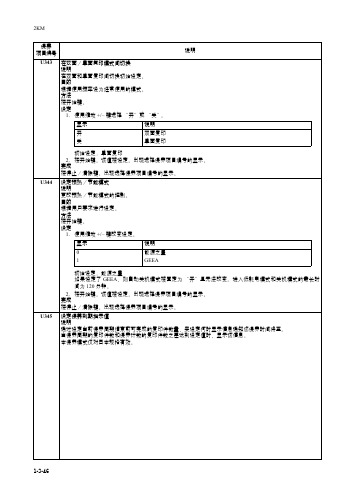
项目编号U343在双面/单面复印模式间切换说明在双面和单面复印间切换初始设定。
目的根据使用频率设为经常使用的模式。
方法按开始键。
设定1.使用缩放 +/– 键选择“开”或“关”。
显示说明开双面复印关单面复印初始设定:单面复印2.按开始键。
该值被设定。
出现选择保养项目编号的显示。
完成按停止/清除键。
出现选择保养项目编号的显示。
U344设定预热/节能模式说明更改预热/节能模式的控制。
目的根据用户要求进行设定。
方法按开始键。
设定1.使用缩放 +/– 键改变设定。
显示说明0能源之星1GEEA初始设定:能源之星如果设定了 GEEA,则自动关机模式被固定为“开”且无法改变。
进入低耗电模式和关机模式的最长时间为 120 分钟。
2.按开始键。
该值被设定。
出现选择保养项目编号的显示。
完成按停止/清除键。
出现选择保养项目编号的显示。
U345设定保养到期指示值说明通过设定当前保养周期结束前可完成的复印件数量,来设定何时显示信息通知您保养时间将至。
当保养周期的复印件数和保养计数的复印件数之差达到设定值时,显示该信息。
本保养模式仅对日本规格有效。
项目编号U908检查总计数说明显示总计数值。
目的检查总计数值。
方法1.按开始键。
2.使用浓淡调节键选择该项目。
浓淡指示灯复印数量显示(计数值)浓淡 1总计数的前三位数浓淡 2总计数的后三位数完成按停止/清除键。
出现选择保养项目编号的显示。
U910清除覆盖率数据说明清除 A4纸张累计的覆盖率数据。
目的有时可根据需要清除数据(例如保养维修期间)。
方法1.按开始键。
2.使用缩放 +/– 键选择“开”。
显示操作- - -取消清除操作开执行清除操作3.按开始键。
累计的覆盖率数据被清除。
完成按停止/清除键。
出现选择保养项目编号的显示。
2KM2KMU927清除所有部门管理计数和机器使用寿命计数说明清除总计数和扫描仪计数。
但是计数仅可被清除一次。
若总计数或扫描仪计数超过 1,000,则该模式无法运行。
京瓷246维修模式
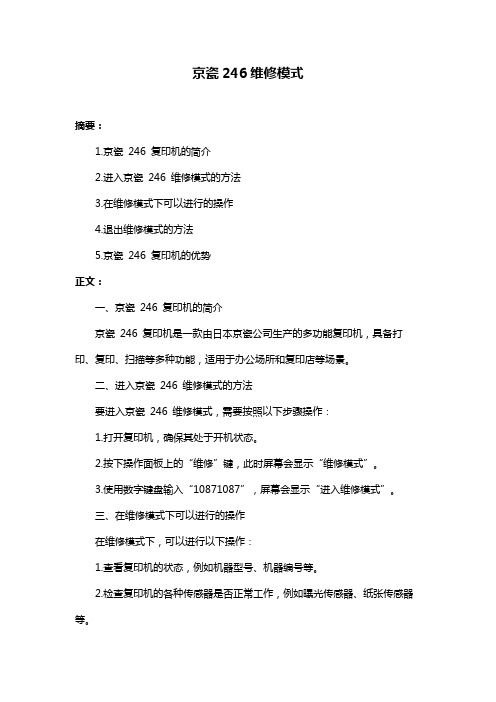
京瓷246维修模式
摘要:
1.京瓷246 复印机的简介
2.进入京瓷246 维修模式的方法
3.在维修模式下可以进行的操作
4.退出维修模式的方法
5.京瓷246 复印机的优势
正文:
一、京瓷246 复印机的简介
京瓷246 复印机是一款由日本京瓷公司生产的多功能复印机,具备打印、复印、扫描等多种功能,适用于办公场所和复印店等场景。
二、进入京瓷246 维修模式的方法
要进入京瓷246 维修模式,需要按照以下步骤操作:
1.打开复印机,确保其处于开机状态。
2.按下操作面板上的“维修”键,此时屏幕会显示“维修模式”。
3.使用数字键盘输入“10871087”,屏幕会显示“进入维修模式”。
三、在维修模式下可以进行的操作
在维修模式下,可以进行以下操作:
1.查看复印机的状态,例如机器型号、机器编号等。
2.检查复印机的各种传感器是否正常工作,例如曝光传感器、纸张传感器等。
3.调整复印机的各项参数,例如复印浓度、曝光时间等。
4.进行复印机的故障诊断,例如检查是否有纸张卡住、曝光灯是否正常等。
四、退出维修模式的方法
要退出维修模式,需要按照以下步骤操作:
1.在维修模式下,按下操作面板上的“退出”键。
2.屏幕会显示“退出维修模式”,按下“确定”键。
3.复印机会自动重启,此时已经退出了维修模式。
五、京瓷246 复印机的优势
京瓷246 复印机具备以下优势:
1.高速打印,提升办公效率。
2.多功能一体,满足多种需求。
3.优质的打印效果,适合各种文档打印。
- 1、下载文档前请自行甄别文档内容的完整性,平台不提供额外的编辑、内容补充、找答案等附加服务。
- 2、"仅部分预览"的文档,不可在线预览部分如存在完整性等问题,可反馈申请退款(可完整预览的文档不适用该条件!)。
- 3、如文档侵犯您的权益,请联系客服反馈,我们会尽快为您处理(人工客服工作时间:9:00-18:30)。
京瓷低速复印机可以说经典机型,故障率低。
我在京瓷经销商做过一段时间的维修,下面我的维修小结!
一、复印单张时,不卡纸,多张复印容易卡纸。
对位传感器摆动臂上弹簧掉了,对于不熟悉京瓷的人,可能本以为上面没有弹簧,一般弹簧掉了,能在纸盒或机柜上找到。
二、开机跳C3开头的代码,一般为扫描单元脏了,清洁从新关开机可能会好。
三、KM1620走纸到对位处卡纸,对位驱动板易坏;
四、春夏天,KM1635早晨开机印品淡,做鼓清洁:同时按“浓”+“淡”键3秒液晶屏显示F00后输入“58”确定2次,机器有“嗡”“嗡”声,机器在做清洁。
等停止后,按复位,如果还是淡,从做鼓清洁。
五、KM1635打印正常,复印印品有密密的麻点,四周有删边。
按10871087—显示U00—输入U60调高试试。
六、印品有与走纸方向垂直黑线无删边,拉充电清洁杆数次试试。
七、跳保养提示,U251后按浓显示CLE按确定。
八、印品有与走纸方向平行黑带无删边或早晨印品黑多印后正常,烘干后侧充电塑料座、充电辊、鼓前后侧试试。
九、1620印品全黑有字迹,充电塑料座绝源皮破。
十、跳以C6开头代码,U163清除。
